移动硬盘恢复数据
更新日期:2022年01月20日
如何让移动硬盘恢复数据?移动硬盘数据丢失了怎样恢复?下面给大家带来移动硬盘数据恢复的详细教程,让大家丢失数据的时候可以冷静处理问题,成功找回丢失的数据文件。

先来了解下移动硬盘数据丢失原因:
误操作:很多用户是因一时大意,不小心将重要数据删除或误将移动硬盘格式化了。
分区损坏:移动硬盘分区变成RAW,无法访问、打不开提示格式化,文件或目录结构损坏且无法读取等。
分区丢失:移动硬盘被重新分区、分区表损坏、病毒破坏、分区误删除等。分区丢失后,分区里的数据也会一起丢失。
坏道:硬盘使用时间过长、保养不当、磕碰震动、突然断电等都可能会导致坏道,坏道会造成硬盘速度变慢、卡顿、无法识别、数据丢失等各种问题。
其他原因:病毒、磁头损坏、固件问题等。
移动硬盘数据恢复详细教程:
介绍一下如何恢复硬盘丢失的数据。
准备工具:
1、电脑及等待恢复数据的移动硬盘
2、下载云骑士数据恢复软件(注意:不要将软件安装在丢失盘中,以免造成数据覆盖无法恢复)
恢复步骤:
1.打开云骑士数据恢复,将移动硬盘连接到电脑中,在【场景模式】下选择【U盘/内存卡恢复】。
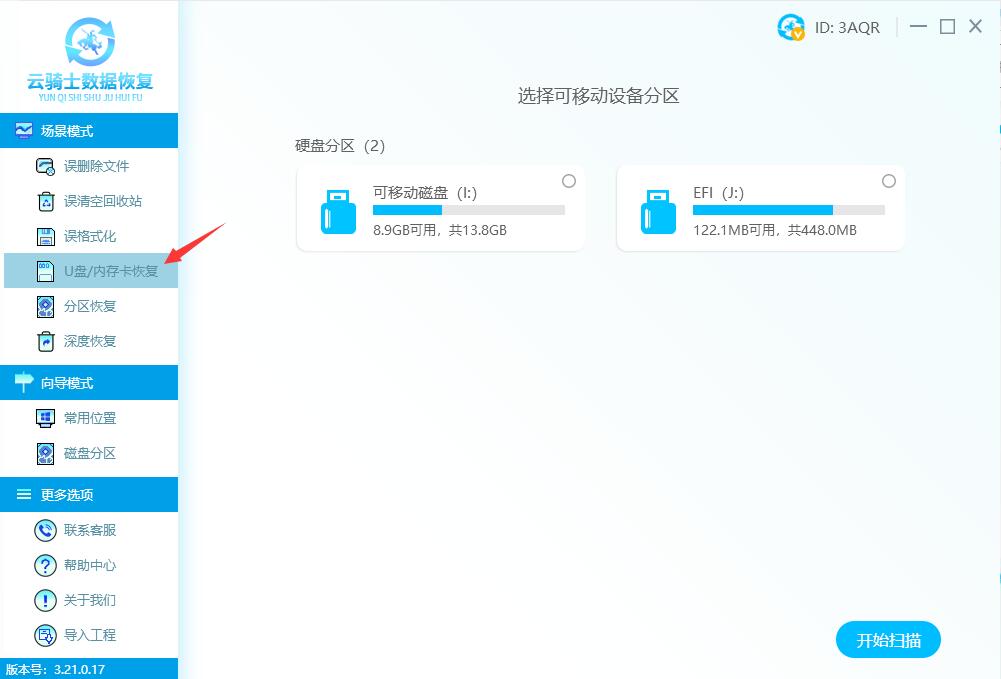
2.点击选择插入的移动硬盘分区,然后点击【开始扫描】按钮。
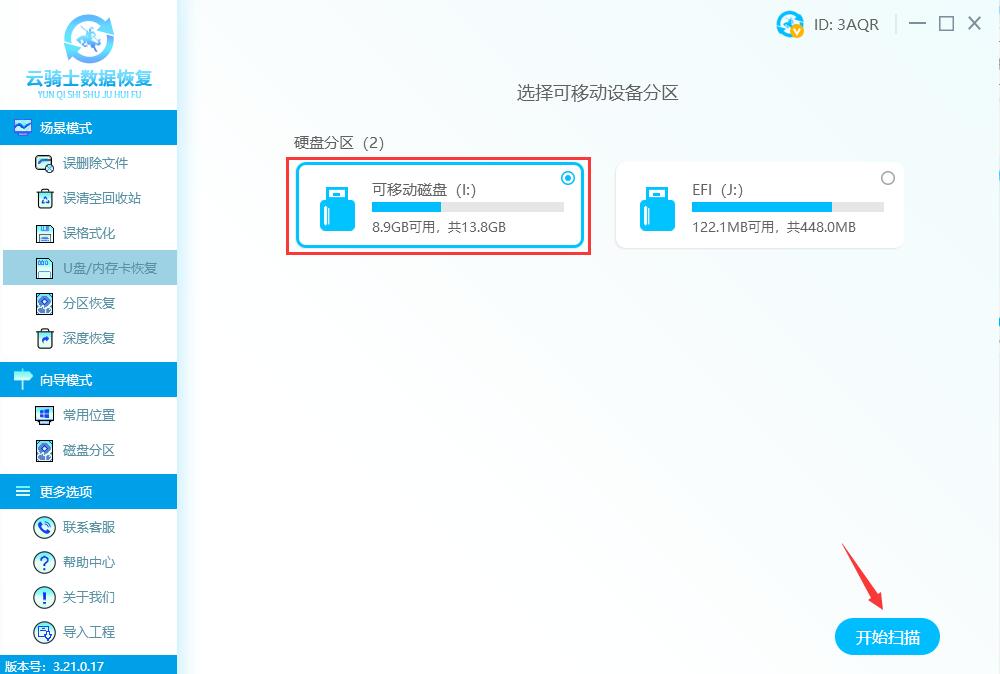
3.系统开始识别和扫描文件,无需手动操作,扫描过程中可暂停扫描和停止扫描,但是建议一次性扫描完毕。
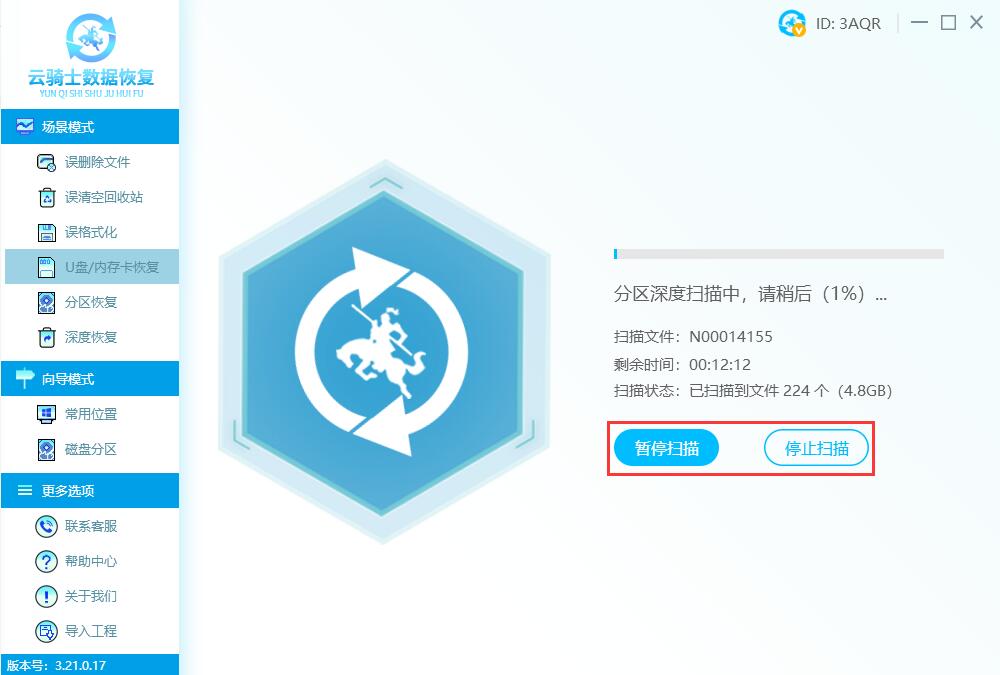
4.扫描完毕以后,根据文件类型、搜索文件名等方式找到所需文件。
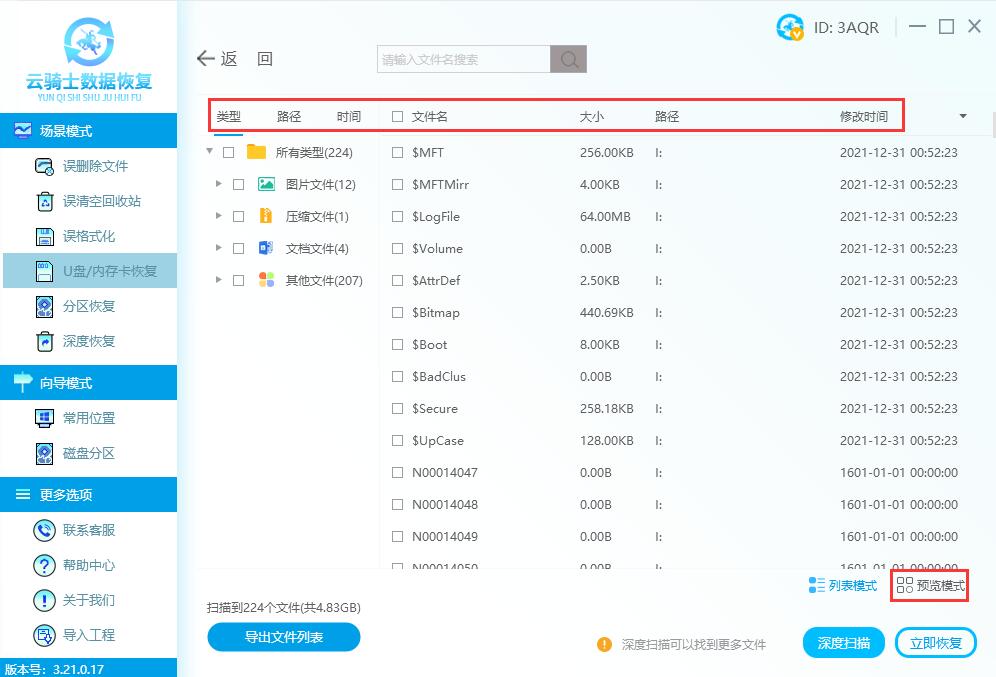
5.扫描完成后,把需要恢复的文件勾选上,然后点击右下角的【立即恢复】按钮。
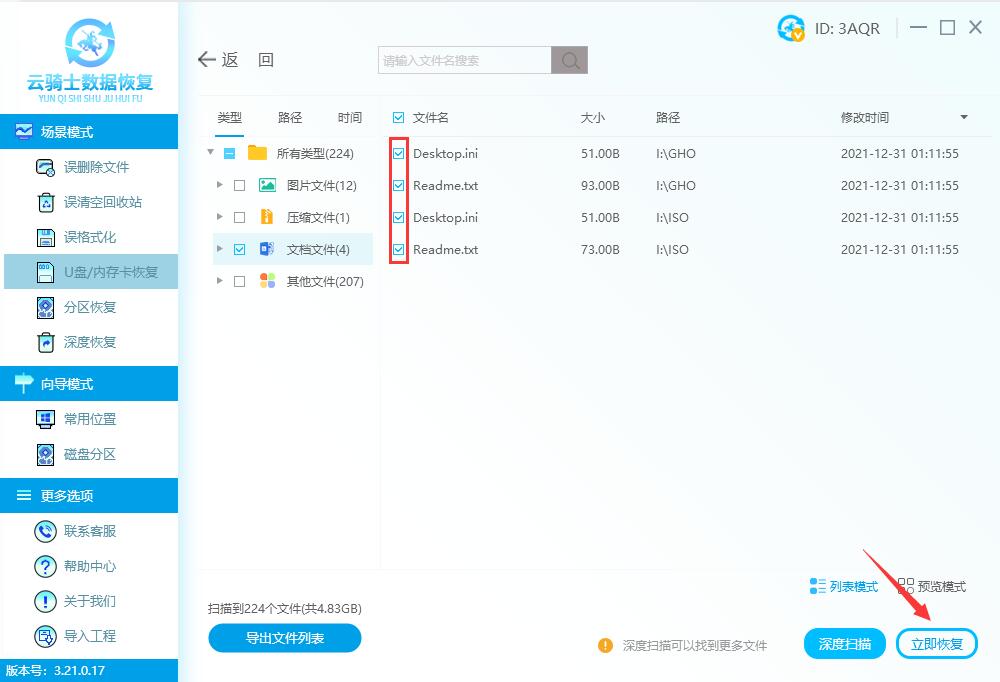
6.这里恢复的数据必须另存到其他盘中,避免前后数据被二次覆盖破坏。
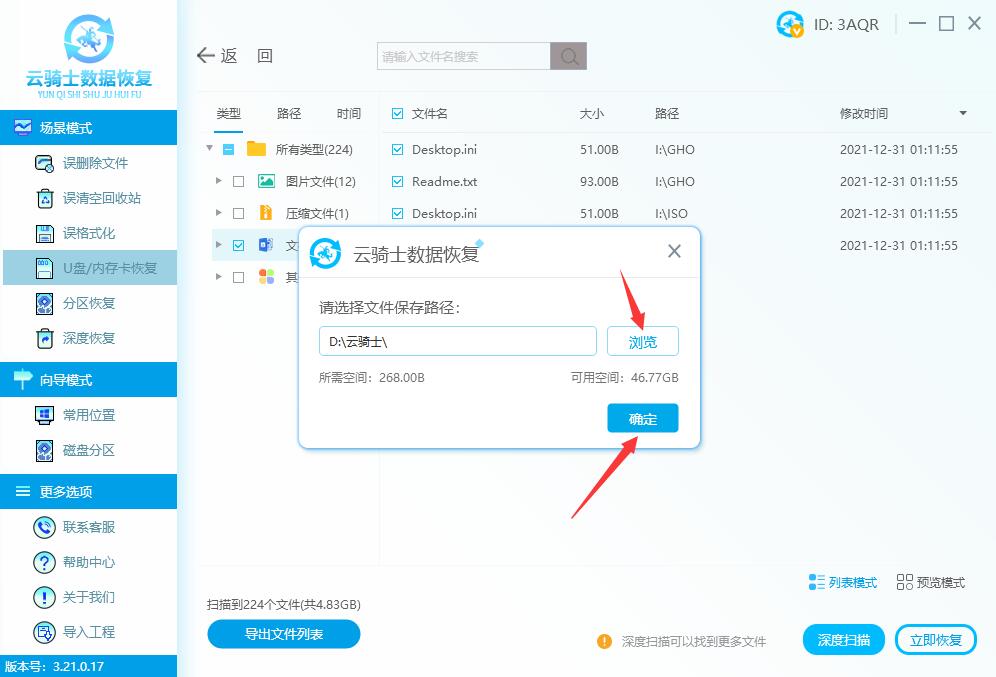
7.等待数据恢复成功后,点击查看即可查看恢复出来的移动硬盘数据了。
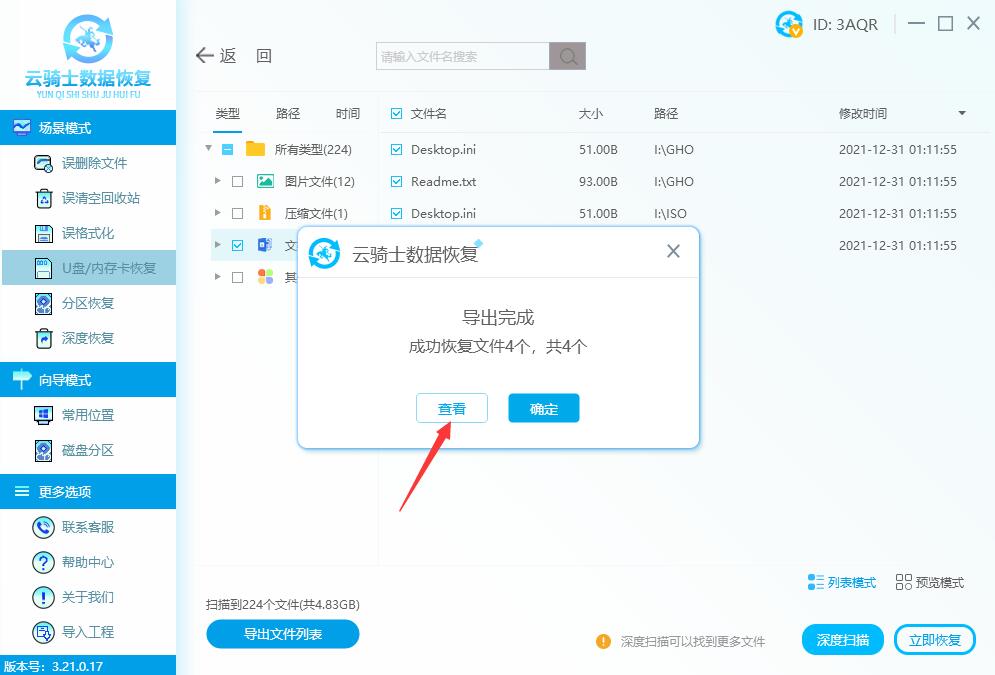
这样操作下来就可以把移动硬盘里丢失的数据找回了,如果U盘/内存卡恢复功能不能找到所需的文件,还可以使用深度恢复功能进行再次扫描恢复,同时也要养成数据备份的好习惯。


